当然,MP4 是视频格式的首选。它是操作系统、设备、程序等普遍支持的标准。但是,如果您需要在 HTML5 网站上上传视频,则可能需要转换 MP4 到 WebM。说实话,WebM 格式可以提供与其他视频格式类似的视频质量,但文件大小更小。但这仍然取决于您使用的工具。本文将通过一些推荐的 Mac 和 Windows 转换器帮助您找到正确的解决方案。
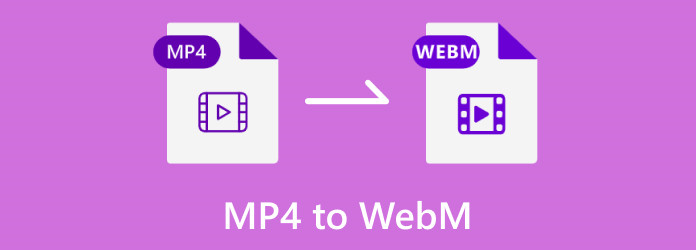
| 转换器 | 支持的平台 | 优点 | 缺点 |
| 视频转换器旗舰版 | Windows、Mac |
|
|
| 甚高频液晶 | Windows、Mac、Linux、Android |
|
|
| 手刹 | Windows、Mac |
|
|
| 免费在线视频转换器 | Google Chrome、Safari、Firefox |
|
|
| 扎姆扎尔 | Google Chrome、Safari、Firefox、Opera、Edge |
|
|
第1部分。 在 Windows 和 Mac 上将 MP4 转换为 WebM
要转换计算机上的任何文件,建议您下载适用于 Windows 和 Mac 的转换工具。请参阅以下推荐的工具,您可以将 MP4 转换为 WebM 格式。
视频转换器旗舰版
使用 Video Converter Ultimate,您无需安装多个应用程序即可转换各种视频格式。它配备了多种解决方案,包括 MP4、AVI、MKV、MPG、WebM 等转换器。此桌面程序支持更多音频和视频编解码器,允许您将编码器更改为 H.264、MPEG-4、H.265、AAC 等。此外,它是配置更多设置(例如分辨率、比特率、帧速率和视频质量)的好地方。单击下载按钮,亲自尝试最好的 MP4 到 WebM 转换器。
步骤1。下载并安装 Blu-ray Master Video Converter Ultimate。
免费下载
对于 Windows
安全下载
免费下载
对于 macOS
安全下载
启动软件并点击 添加文件 按钮从您的文件夹导入 MP4 文件。如需多次转换,请重复点击该按钮或从左上角选择“添加文件夹”选项。

第2步。打开 输出格式 列表,然后选择 WebM 从“视频”选项卡中选择现有分辨率或单击“自定义配置文件”按钮创建新分辨率。从对话框中配置输出设置,完成后,单击“新建”按钮。

步骤3.在将 MP4 更改为 WebM 之前,请从“保存到”菜单中选择指定的文件夹。然后,单击 全部转换 按钮来处理转换。

Video Converter Ultimate 是一款适用于 Windows 和 Mac 的用户友好型转换器。此外,您还可以找到更有效的视频编辑、压缩、增强等解决方案。
甚高频液晶
你知道吗 甚高频液晶 也是 MP4 转 WebM 软件吗?媒体播放器不仅用于视频或音频播放,还提供免费转换器。一些用户称其为隐藏的宝石,因为并非所有媒体播放器都能够转换。VLC 易于使用,但对于一些初学者来说,其高级设置可能是一个具有挑战性的工具。不过,以下是使用 VLC 媒体播放器将 MP4 转换为 WebM 的简单步骤。
步骤1。如果您的设备上仍未安装 VLC,您可以从 VLC 官方网站获取。安装并运行该应用程序。转到 媒体 菜单并选择 转换/保存 选项。点击 添加 从“打开媒体”窗口中单击按钮并导入 MP4 文件。
第2步。旁边是 转变 页面,打开 轮廓 下拉菜单并选择 WebM 格式。进入目标菜单并单击浏览按钮选择位置文件夹。单击开始按钮开始将 MP4 转换为 WebM。
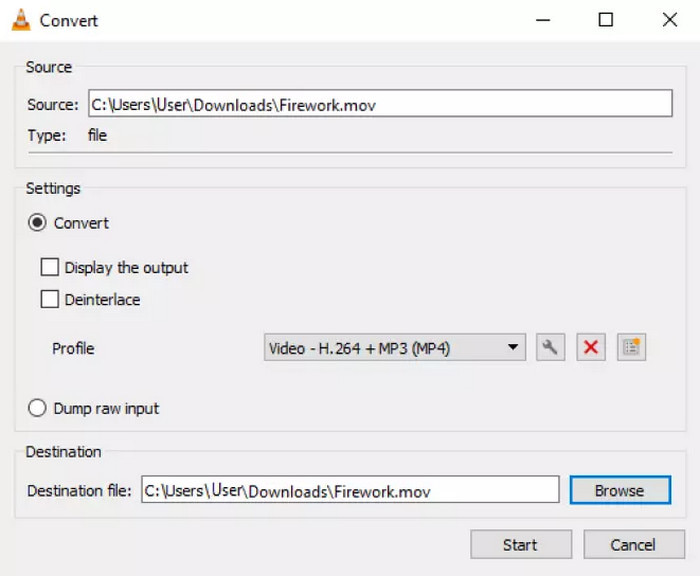
该媒体播放器支持多种平台。它是免费开源视频播放和转换的理想选择。
手刹
HandBrake 是一款视频转码器,可以将 .mp4 转换为 .webm。虽然最初是为 DVD 翻录而设计的,但 HandBrake 已升级为适用于多种支持输入视频的多功能工具。它提供高质量的结果,但许多用户不熟悉它的导航。如果您想使用此解决方案,请按照以下演示操作。
步骤1。在计算机上下载并安装 HandBrake。在主菜单中,点击 开源 按钮并上传文件。或者,您可以将文件拖放到界面上。继续在 HandBrake 上将 MP4 转换为 WebM 的下一部分。
第2步。来自 输出会话 菜单,选择 WebM 格式。如果需要,您可以从 Inspector 部分编辑输出,例如 FPS、质量、比特率等。
步骤3.编辑完成后,选择要存储转换文件的文件夹,然后单击 开始编码 按钮将 MP4 转换为 WebM VP8。

HandBrake 是免费开源解决方案之一,可用于您的计算机。它具有高级设置,可以转换文件时保留原始数据。转换后,您可以使用 WebM 播放器.
第2部分。 在线将 MP4 转换为 WebM
或者,您可以通过在线工具转换 MP4 文件。但由于在线工具太多,这里提供三种独家解决方案。这些在线转换器是根据可访问性、功能和转换速度挑选出来的。
免费在线视频转换器
这是 Blu-ray Master 的 Video Converter Ultimate 官方在线版本。 免费在线视频转换器 包含一个初学者友好的用户界面,仅包含转换所需的功能。但即使它是一个免费的在线工具,它也能保证与软件相同的高质量输出,为您提供高级设置以更改输出编码器、分辨率等。使用免费在线视频转换器在任何流行的浏览器上无限制地在线将 MP4 转换为 WebM。
步骤1。访问官方网站并点击 启动免费转换器 按钮。它会要求您安装启动器以启用在线工具。完成后,再次单击相同的按钮并上传文件。

第2步。从页面底部选择输出格式。然后,继续 自定义配置文件 单击齿轮图标。

步骤3.出现对话框时,更改分辨率、编解码器、帧速率等。单击 好的 按钮,然后单击 转变 按钮。

这就是如何使用免费在线视频转换器将 MP4 转换为 WebM。这是软件版本的反映。它易于导航,无需付费,可立即提供相同的高质量结果。
扎姆扎尔
Zamzar 以其干净、不错的转换质量而闻名。它支持数百种文件转换,包括视频、音频和文档。确实,对于寻找最佳 MP4 到 WebM 转换器的用户来说,在线转换器是一个巨大的帮助。
步骤1。点击 选择文件 按钮并从本地文件夹中选择要转换的文件。您还可以从下拉列表中选择其他来源,例如 Google Drive、OneDrive 和 URL。

第2步。从下一步中选择输出格式。从 视频 部分并点击 WebM。最后,点击 立即转换 按钮并等待转换完成。从 MP4 到 WebM 转换器下载文件。
对于在线转换器,Zamzar 永远是首选。它是免费的,可以访问,但您可以向开发人员捐款以进行网站维护。
第 3 部分。 关于转换 MP4 和 WebM 的常见问题解答
-
什么是 WebM?
它是一种专为网络使用而设计的多媒体格式。它被创建的目的是为了高效压缩和在网站上提供高质量的流媒体内容。
-
WebM 还是 MP4 质量更好?
这取决于两种格式的使用情况。MP4 是普遍支持的,因此在网站上上传文件时,您可以选择它。但是,WebM 提供了出色的质量,而不会使文件大小过大,如果平台有限制,WebM 会更好。查看更多详细信息以了解更多信息 MP4 与 WebM.
-
WebM 有什么缺点?
尽管 WebM 是为网站设计的,但大多数平台都不支持它。这导致了网页和设备普及度下降等弊端。
包起来
本文推荐了 Mac 和 Windows 上最好的 MP4 到 WebM 转换器。虽然有些转换器是免费的,效果也不错,但你应该试试 Video Converter Ultimate 和 Blu-ray Master 的免费在线视频转换器。这些工具转换效率高,确保转换过程简单、即时。与需要了解 Windows 和 Mac 上最好的 MP4 到 WebM 转换器的人分享这篇文章。
Blu-ray Master 的更多内容


